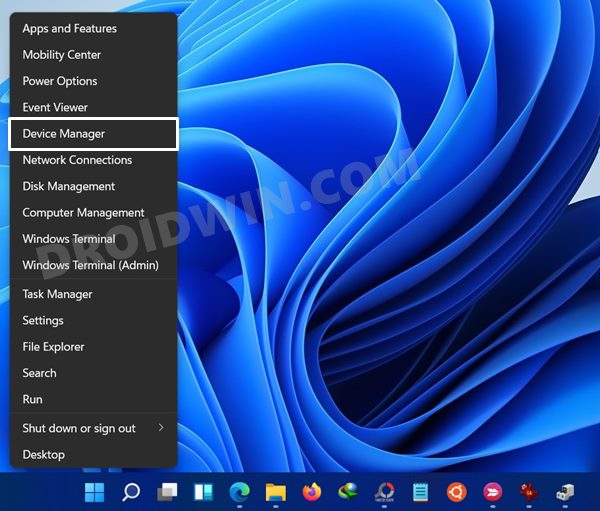[FIX] Инструмент MSM не может распознать OnePlus 9: ошибка подключения Sahara
В этом руководстве мы покажем вам шаги, чтобы исправить MSM Tool, который не может распознать устройство OnePlus 9 и, в свою очередь, выдает ошибку Sahara Connection Failed. OEM-производители всегда были в числе лидеров, когда речь шла о разработке на заказ. Будь то прошивка пользовательских ПЗУ или установка пользовательского восстановления, такого как TWRP, есть что попробовать. В том же духе вы также можете получить административные привилегии, укоренив устройство через Magisk.
С другой стороны, эти настройки также сопряжены с некоторыми рисками. Если вы не выполните это правильно или запустите неправильный двоичный файл, ваше устройство может оказаться в загрузочной петле или программном блоке. Чтобы это исправить, вы можете легко прошить стоковую прошивку с помощью команд Fastboot. Но что, если устройство заблокировано? Что ж, поскольку эти устройства поставляются с базовым чипсетом Qualcomm, вы можете легко использовать режим аварийной загрузки. Затем вы можете прошить прошивку OPS без кирпича с помощью MSM Download Tool.
Но это легче сказать, чем сделать, поскольку иногда вы можете столкнуться с некоторыми проблемами. Среди них наиболее тревожным является случай, когда инструмент загрузки MSM не может идентифицировать подключенное устройство OnePlus. Если вы также в настоящее время получаете прослушивание с этой проблемой, то не волнуйтесь. В этом руководстве мы покажем вам шаги по устранению проблемы, когда MSM Tool не может распознать OnePlus 9 и, в свою очередь, выдает ошибку Sahara Connection Failed.
[FIX] Инструмент MSM не может распознать OnePlus 9: ошибка подключения Sahara

Программы для Windows, мобильные приложения, игры - ВСЁ БЕСПЛАТНО, в нашем закрытом телеграмм канале - Подписывайтесь:)
Чтобы решить эту проблему, вам придется использовать индийскую версию средства загрузки MSM, созданную для OnePlus 9 Pro. Да, это не опечатка! Вам нужно будет установить прошивку OnePlus 9 Pro на ваше устройство OnePlus 9, а также на устройство в индийском регионе. Как только ваше устройство будет разблокировано, оно будет загружено только с прошивкой OnePlus 9.
Затем вы можете прошить региональную прошивку вашего устройства с помощью метода локального обновления, и все вернется на круги своя. Таким образом, вы получили бы хорошее представление о том, что мы собираемся сделать. Итак, без лишних слов, давайте начнем с шагов, чтобы исправить MSM Download Tool, который не может распознать ошибку OnePlus 9 / Sahara Connection Failed.
ШАГ 1. Установите драйверы Qualcomm HS-USB QDLoader 9008
Прежде всего, вам необходимо установить драйверы Qualcomm HS-USB QDLoader 9008, чтобы ваш компьютер мог распознавать подключенное устройство в режиме EDL. В результате ваше устройство будет распознано как Qualcomm HS-USB QDLoader 9008 от Диспетчер устройств.

Однако, если вы не установите эти драйверы, ваш компьютер не сможет идентифицировать подключенное устройство, и диспетчер устройств отобразит устройство как QHUSB_BULK. Поэтому обратитесь к нашему руководству по загрузке и установке драйверов Qualcomm HS-USB QDLoader 9008.
ШАГ 2: Загрузите инструмент загрузки MSM
Затем вам нужно будет получить MSM Download Tool для индийской сборки OnePlus 9 Pro. Итак, скачайте его снизу [Credits: XDA Senior Member @mlgmxyysd]:
ШАГ 3. Настройте средство загрузки MSM
- Для начала распакуйте загруженный пакет MSM Download Take.
- Затем дважды щелкните файл MSMDownloadTool V4.0.exe, чтобы запустить инструмент.

- На первом появившемся экране выберите «Тип пользователя» как «Другой» и нажмите «Далее».

- Теперь нажмите на кнопку Target и выберите Indian:

- После этого также включите параметр «Использовать Lite Firehose». [IMPORTANT].

ШАГ 4. Загрузите OnePlus 9 в режим EDL
В большинстве случаев OnePlus автоматически загружается в режим EDL, как только он блокируется. Итак, давайте проверим, так ли это с вашим устройством или нет.
- Подключите ваше устройство к ПК через официальный USB-кабель.
- Затем щелкните правой кнопкой мыши меню «Пуск» и откройте «Диспетчер устройств» в появившемся меню.

- Теперь разверните раздел «Другие устройства» или «Порты» и проверьте имя своего устройства.
- Если написано Qualcomm HS-USB QDLoader 9008, ваше устройство уже загружено в режим EDL.

- С другой стороны, если он указан как QHUSB_BULK, вам придется загрузить его в режим EDL следующим образом:

- Для начала отключите устройство от ПК и выключите его.
- Затем одновременно нажмите клавиши увеличения и уменьшения громкости, и ваше устройство загрузится в EDL.
- Удерживая обе клавиши регулировки громкости, подключите устройство к ПК через USB-кабель.
- Затем отпустите клавиши громкости и ваше устройство
ШАГ 5: прошить прошивку OnePlus 9 ‘Pro’ Unbrick с помощью MSM Tool
- Убедитесь, что средство загрузки MSM готово, ваше устройство загружено в режим EDL и подключено к ПК.
- Если это хорошо, то перейдите к инструменту загрузки MSM и нажмите кнопку «Пуск».

- Начнется процесс перепрошивки, который может занять до 10 минут.
- После этого вы будете уведомлены об этом, и ваше устройство загрузится в ОС.
Итак, это были шаги по устранению проблемы, когда MSM Tool не может распознать OnePlus 9 и, в свою очередь, выдает ошибку Sahara Connection Failed. Если у вас есть какие-либо вопросы относительно вышеупомянутых шагов, сообщите нам об этом в комментариях. Мы вернемся к вам с решением в ближайшее время.
Часто задаваемые вопросы: переход с прошивки OnePlus 9 Pro на прошивку OnePlus 9
На данный момент на вашем устройстве OnePlus 9 установлена прошивка версии Pro. Итак, давайте исправим это и прошьем на него прошивку вашего устройства. В связи с этим есть два разных подхода, которые вы можете использовать: локальное обновление и TWRP. Оба они перечислены ниже, обратитесь к тому, который вам проще выполнить.
Через локальное обновление
Поскольку теперь вы можете получить доступ к ОС, самым простым способом будет загрузить последнюю стоковую прошивку с веб-сайта. Веб-сайт OnePlus а затем установите его с помощью параметра «Локальное обновление». («Настройки» > «Система» > «Обновления системы» > «Значок настроек» > «Локальное обновление»).

Через рекавери TWRP
- Для начала скачайте ZIP прошивки с сайта OnePlus.
- Затем загрузите свое устройство в TWRP Recovery.
- Теперь перейдите в Wipe и отформатируйте данные.

- После этого протрите разделы System и Dalvik.

- Теперь перенесите ZIP-файл прошивки на свое устройство.
- Перейдите в раздел «Установить» и прошейте ZIP-файл ПЗУ.
На данный момент мы стерли системный раздел и записали ПЗУ на ваш активный раздел, в неактивном слоте по-прежнему будет установлена прошивка OnePlus 9 Pro. Итак, давайте теперь разберемся с этим.
- После прошивки ПЗУ загрузите устройство в ОС.
- Теперь вы получите обновление для вашего устройства, соответствующее вашему региону. Так скачайте и установите его.
- Теперь он будет установлен в неактивный раздел (на котором ранее был установлен индийский ПЗУ).
- Поэтому перезагрузите устройство, чтобы переключить слоты.
- Теперь ваше устройство загрузится в тот слот, в который вы установили последнюю прошивку для вашего региона.
На этом мы завершаем руководство о том, как решить проблему, когда MSM Tool не может распознать OnePlus 9, а также ошибку Sahara Connection Failed. Все ваши запросы приветствуются в комментариях ниже.